banner login SSH , saat kita memakai akun SSH Premium dan Akun SSH Gratisan , kita pernah menjumpai pesan menarik yang berisi peraturan dan peringatan dari Server Tersebut
kita juga dapat memodifikasi pesan pada banner ssh , sesuai keinginan kita , asalkan kita sedikit paham bahasa dasar HTML , supaya tampilan pesan yang di munculkan akan terlihat menarik dan berwarna warni
saya akan memberikan tutorial cara membuat banner ssh padaVPS Debian/Ubuntu, Settingan Pesan SSH yang saya buat, bisa digunakan untuk beberapa tunnel misalnya
- Pesan Banner SSH pada Tunnel OpenSSH
- Pesan Banner SSH pada Tunnel Dropbear
- Pesan Banner SSH pada Tunnel Stunnel
Dengan adanya banner login SSH pada VPS Debian , anda akan lebih mudah untuk memberitahukan informasi bagi client anda, misalnya tentang syarat dan ketentuan, Promosi, Informasi harga dan sebagainya.
Apa itu Banner SSH Debian/Ubuntu
Banner Login ssh Debian/Ubuntu adalah suatu Pesan untuk memberi nama Brand/merk bisnis anda atau bisa juga informasi , dan informasi TOS dan Kebijakan Server Tersebut.
Server message ini akan muncul disetiap user SSH melakukan login ke server anda, maka setiap user akan mudah membaca peringatan peringatan dan ketentuan yang harus di pahami dan dilakukan saat menggunakan akun SSH tersebut,
Contohnya
- jika anda ingin menampilkan peraturan di bannernya
- jika anda ingin menampilkan nama brand
- jika anda ingin menampilkan link Ke Sosial Media
Cara Memasang Banner Pesan Login Akun SSH pada Server Debian/Ubuntu

Pastikan kamu sudah login ke dalam Server VPS Debian/Ubuntu kamu
masukan kode perintah di bawah ini
apt update
apt-get install nano
sebelumnya kita perlu membuat Pesan banner SSH yang kita inginkan
edit file pesan banner ssh dengan cara
nano /etc/issue.net
untuk contohnya sudah daya siapkan di bawah ini
jika sudah simpan dengan kode perintah : CTRL + O , enter
CTRL + X untuk Exit , keluar dari file tersebut
baca juga ; Cara Membuat Pesan Banner Login SSH pada VPS Centos
Cara Pasang Pesan Banner Login SSH pada OPENSSH
- kita mengedit Konfigurasi Open SSH
- masukan kode perintah di bawah ini
nano /etc/sshd/sshd_config
- kemudian cari dan scrool ke bawah cari tulisan #Banner
kemudian edit menjadi seperti di bawah ini
Banner /etc/issue.net
- jika sudah simpan dengan kode perintah : CTRL + O , enter
- CTRL + X untuk Exit , keluar dari file tersebut
- jangan lupa restart Service Open SSH dengan kode perintah di bawah ini
service sshd restart
- selesai
Baca juga : cara membuat User menjadi User Sudo pada VPS Centos
Cara Pasang Pesan Banner Login SSH pada Dropbear
- kita mengedit Konfigurasi Dropbear
- masukan kode perintah di bawah ini
nano /etc/default/dropbear
- kemudian cari dan scrool ke bawah cari tulisan #DROPBEAR BANNER = “/etc/issue.net”
kemudian edit menjadi seperti di bawah ini
DROPBEAR BANNER = “/etc/issue.net”
- jika sudah simpan dengan kode perintah : CTRL + O , enter
- CTRL + X untuk Exit , keluar dari file tersebut
- jangan lupa restart Service Dropbear dengan kode perintah di bawah ini
service dropbear restart
- selesai
sebenarnya pada tahap edit pesan Dropbear kita tidak perlu mengedit apapaun , karena kita sudah mengedit file konfigurasi pesan pada Dropbear
Cara Pasang Pesan Banner Login SSH pada Stunnel
untuk pemasangan pada tunnel stunnel , kita tidak perlu mensetting apapun , karena port dari stunnel ikut port openssh dan port dropbear , jadi pesan banner akan mengikuti pada open ssh dan dropbear tersebut
Baca juga : Cara Install Stunnel (SSL/TLS) di VPS Centos
Auto Installer membuat Pesan Banner SSH pada VPS Debian/ Ubuntu
masukan kode perintah di bawah ini
wget https://raw.githubusercontent.com/idtunnel/Banner-SSH/master/debian-banner
bash debian-banner
selesai
demikian informasi singkat tentang pembuatan pesan banner ssh pada vps server debian / ubuntu dengan mudah dan cepat , jika masih bingung bisa tanya admin di kolom komentar





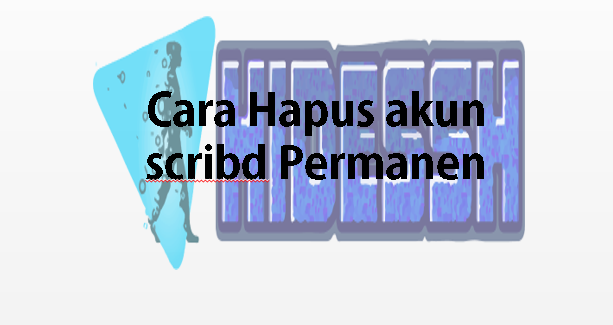

Min cara ganti baner ssh websocket gimana?
bisa baca panduan tutorial